
Sadržaj:
- Pribor
- Korak 1: Preuzmite instalaciju Raspberry Pi Noobs
- Korak 2: 3D ispis
- Korak 3: Umetnite MicroSD karticu u Raspberry Pi i pričvrstite okvir s 3D ispisom
- Korak 4: Montirajte nosač okvira na zaslon
- Korak 5: Lemite 5V napajanje i ploču zaslona s adapterom uzemljenja za zaslon osjetljiv na dodir
- Korak 6: Spojite vrpčane kabele na upravljački program zaslona osjetljivog na dodir
- Korak 7: Spojite 200 mm vrpčani kabel i montirajte upravljački program zaslona osjetljivog na dodir na okvir
- Korak 8: Spajanje lemljenja i montaža PowerBoost 1000C
- Korak 9: SPDT za lemljenje prebacite na PowerBoost1000 i postavite PowerBoost1000 na okvir
- Korak 10: Montirajte Raspberry Pi na okvir za prikaz
- Korak 11: Postavite LiPo bateriju na okvir
- Korak 12: Spajanje žica s čvrstom jezgrom na lemljenje na Raspberry Pi i povezivanje LiPo baterije na PowerBoost1000
- Korak 13: Spojite 200 mm trakasti kabel i postavite SPDT prekidač
- Korak 14: Ispitajte funkcionalnost i montirajte kućište
- Korak 15: Instalirajte Raspbian
- Autor John Day [email protected].
- Public 2024-01-30 09:34.
- Zadnja promjena 2025-01-23 14:47.
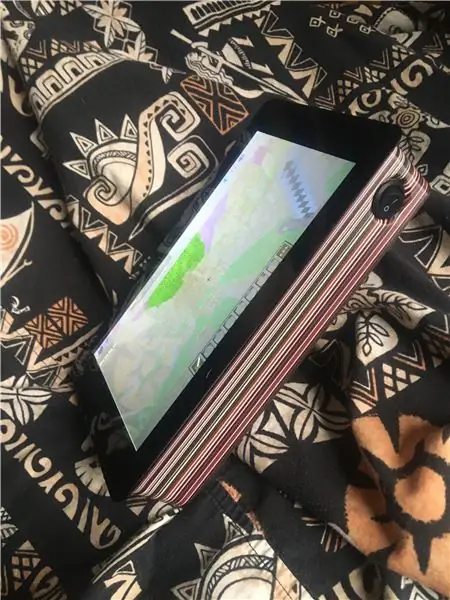
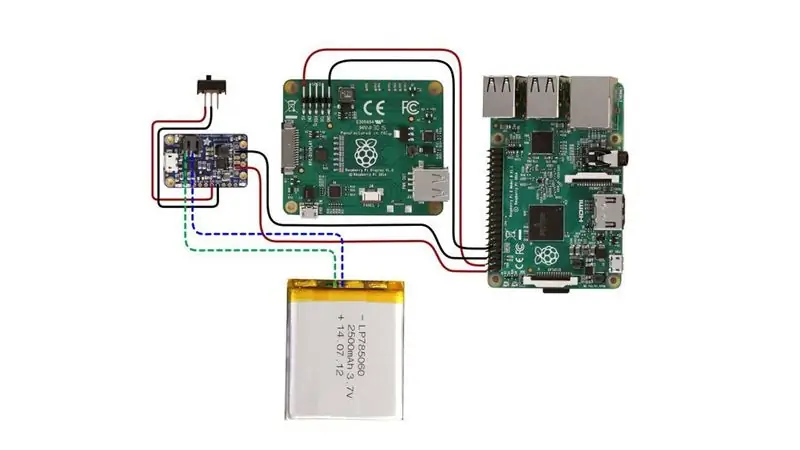
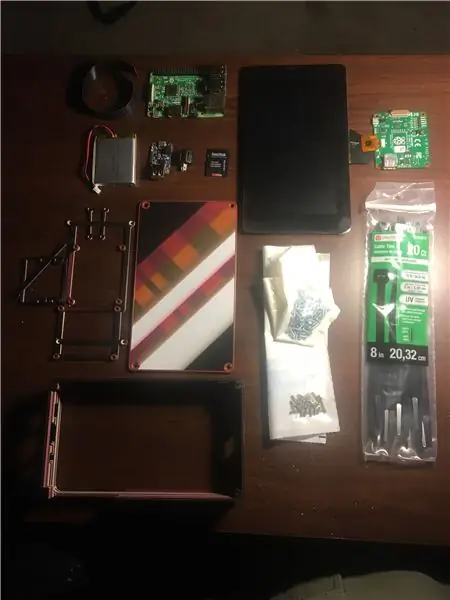
Ove upute pokazuju kako izgraditi punjivu litij -ionsku bateriju napunjenu Raspberry Pi tabletu s zaslonom osjetljivim na dodir. Ovaj je projekt otkriven na Adafruit.com i instrukcije idu u dubinu o tome kako ponovno stvoriti ovaj projekt. Ovo uputstvo nastoji pružiti početno objašnjenje građevinske elektronike.
ODRICANJE: Dovršite ovaj projekt u Makerspaceu na lemilici s industrijskim ispušnim ventilatorom jer projekt uključuje spaljivanje plastike
Pretraživanje Google Mapa za "Makerspaces" prikazat će Makerspaces u vašoj blizini. Tu je i ovaj resurs karte iz zajednice Make: Community
Pribor
7 -inčni zaslon osjetljiv na dodir - 64,00 USD
Raspberry Pi 3 ili iznad - 35,00 USD
Adafruit PowerBoost 1000C - 19,95 USD
Litij -ionska polimerna baterija od 2500 mAh - 14,95 USD
Savitljivi kabel od 200 mm - 1,95 USD
SPDT prekidač - 0,95 USD
Strojevi za skidanje žice - 4,72 dolara
Odvijači - 5,99 USD
Komplet lemilice - 22,99 USD
Žica s čvrstom jezgrom - 15,95 USD
Zip kravate - 6,99 USD
M3 x.5 x 6M vijci - 1,00 USD
#2-56 3/8 vijci za stroj - 7,05 USD
Micro SD kartica od 32 GB - 8,98 USD
Ruke za pomoć - 7,93 USD
Uzimajući u obzir 20,00 USD u poštarini i porezima, ukupni troškovi izrade tableta su približno 250,00 USD
Ova cijena uključuje nabavu osnovnog hardvera za mikroelektroniku i pretpostavlja da ste započeli projekt bez ikakvih ovih potrepština.
Troškovi izgradnje bit će manji, ovisno o tome imate li već lemilicu, alat za skidanje žica, odvijače, zatvarače, ruke za pomoć i žicu od pune jezgre.
Materijali kao što su lemilice, žice za skidanje žica, ruke za pomoć itd. Mogu se pronaći u vašem lokalnom Makerspaceu i koristiti ih besplatno
Većina Makerspaces također nudi usluge 3D ispisa ili ima 3D pisače na koje možete jeftino ispisivati
Cijena izgradnje bit će veća, ovisno o tome morate li platiti drugu stranu za 3D ispis.
Korak 1: Preuzmite instalaciju Raspberry Pi Noobs
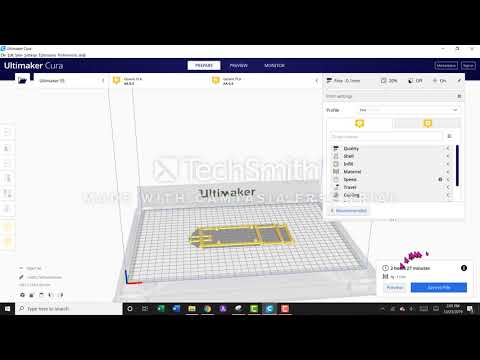
Preuzmite NOOBS
Idite na web stranicu NOOBS
Preuzmite Raspberry Pi NOOBS Zip datoteku, preuzimanje će trajati otprilike sat vremena
Formatirajte SD karticu od 32 GB pazeći da disk bude prazan bez datoteka na kartici
Prenesite datoteke s Noobs Zip datoteke: NOOBS_v3_2_1 na 32 GB SD karticu
Izbaci SD karticu
Korak 2: 3D ispis
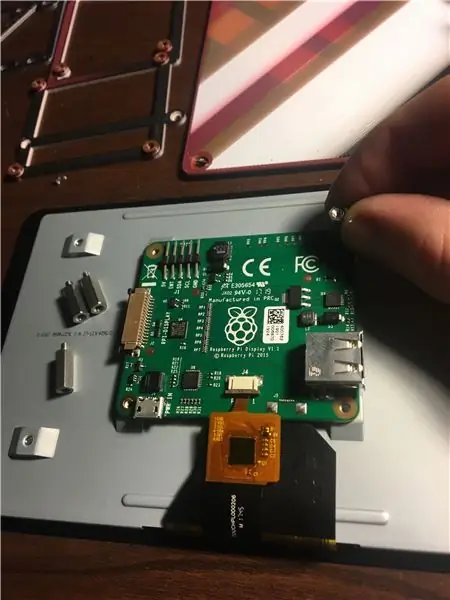
Preuzmite STL datoteke s Thingiverse -a:
Preuzmite Ultimaker Cura 3D Printing Tool za pretvaranje datoteke u Gcode format za 3D ispis:
Pretvorite STL datoteke u Gcode u softveru Ultimaker Cura
Gcode datoteke tada se mogu unijeti u 3D pisač i ispisati
Brzo pretraživanje Google karata za Makerspaces trebalo bi pokazati Makerspaces u vašoj blizini gdje možete jeftino ispisivati datoteke, često samo naplaćujući količinu upotrijebljene niti. Obično postoje opcije za slanje datoteka e -poštom u Makerspace i one će ih ispisati umjesto vas. Za to je potrebno otprilike tri tjedna vremena obrade, ovisno o lokaciji.
Mnoge lokalne knjižnice imaju i prostor za izradu. Kartu proizvođača prostora možete pronaći ovdje
Ako ne možete pronaći Makerspace, postoje usluge tiskanja drugih strana, poput 3D Hub -ova i Shapeways -a, koje za vas mogu ispisati datoteke s visokom cijenom.
Otkrio sam da je Instagram dom brojnim uslugama 3D ispisa, a te su usluge jeftinije od 3D Hub -ova ili Shapeways -a.
Za ovaj projekt naručila sam @3d_unclephil s Instagrama za ispis kućišta tableta i rezultat je bio odličan.
Korak 3: Umetnite MicroSD karticu u Raspberry Pi i pričvrstite okvir s 3D ispisom

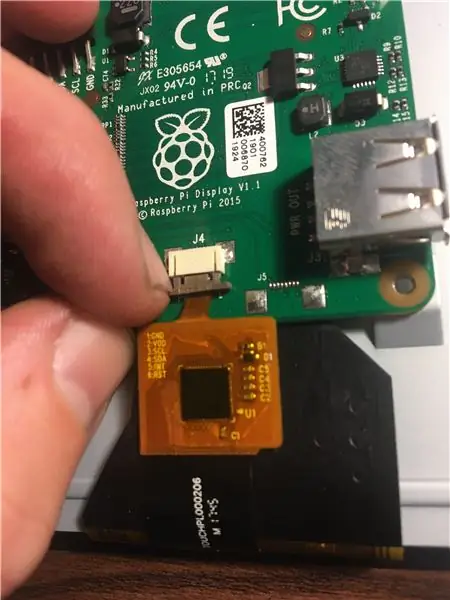
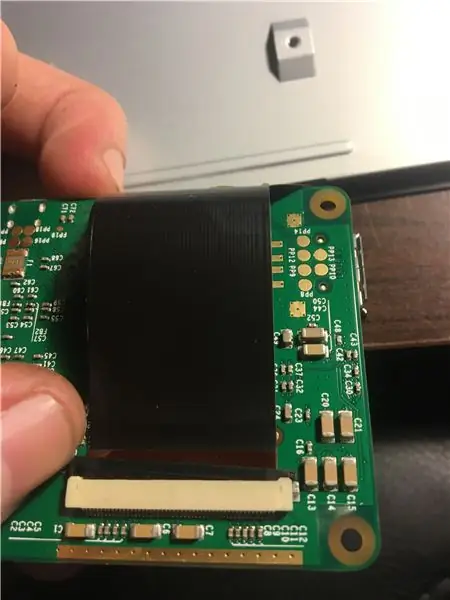
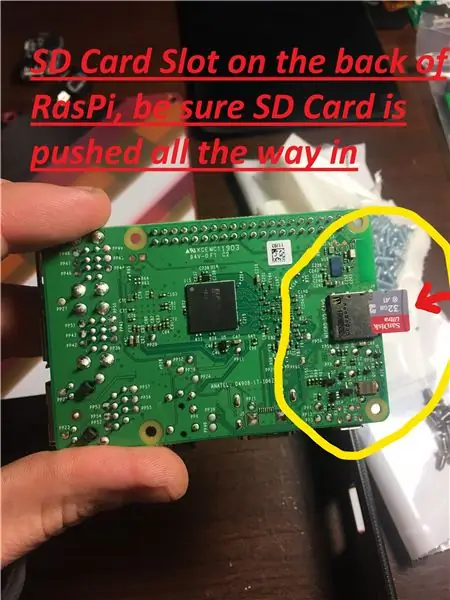
Umetnite MicroSD karticu s NOOBS datotekama koje ste nedavno preuzeli na pogon u Rasberry Pi
Odvrnite vijke iz upravljačkog programa zaslona osjetljivog na dodir - to se može postići odvrtanjem vijaka prstima
Uklonite vrpčne kabele iz upravljačkog programa zaslona osjetljivog na dodir - to se može postići upotrebom noktiju za otvaranje držača plastičnih vrpčnih kabela i uklanjanjem vrpčnih kabela iz upravljačkog programa zaslona osjetljivog na dodir
Pričvrstite 3D ispisani okvir
Korak 4: Montirajte nosač okvira na zaslon
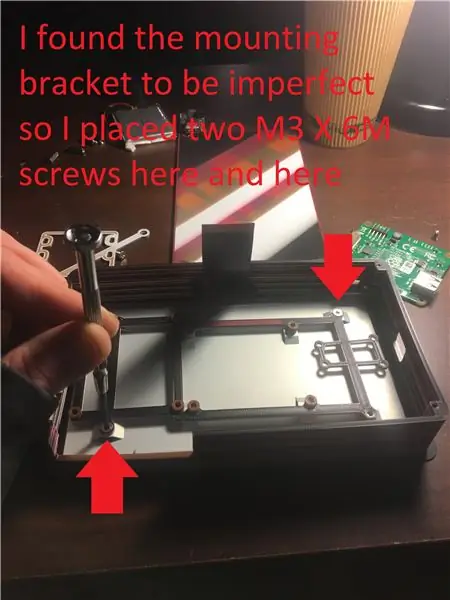
Preciznim odvijačem broj 1 i dva vijka M3 x 6M postavite nosač okvira na zaslon
Korak 5: Lemite 5V napajanje i ploču zaslona s adapterom uzemljenja za zaslon osjetljiv na dodir
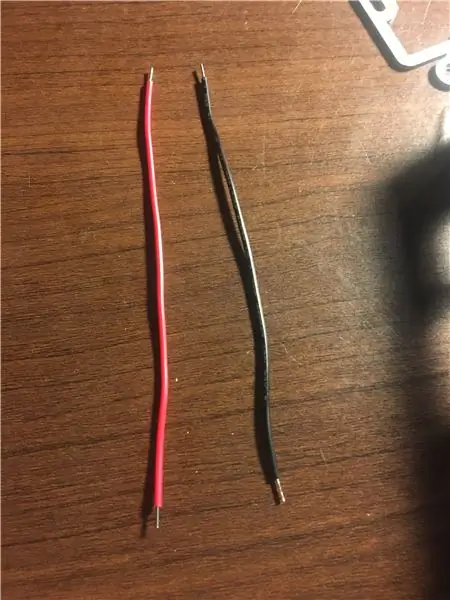
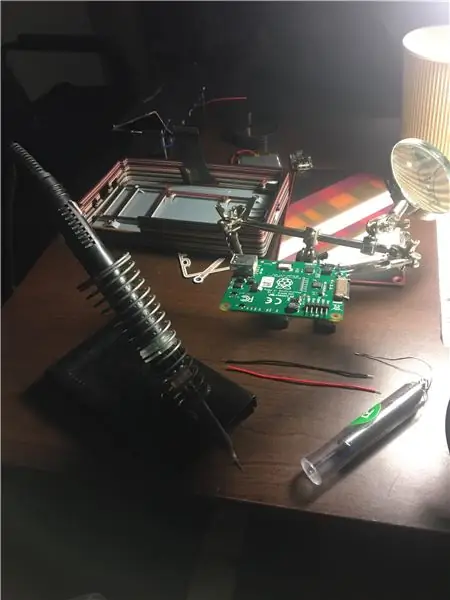
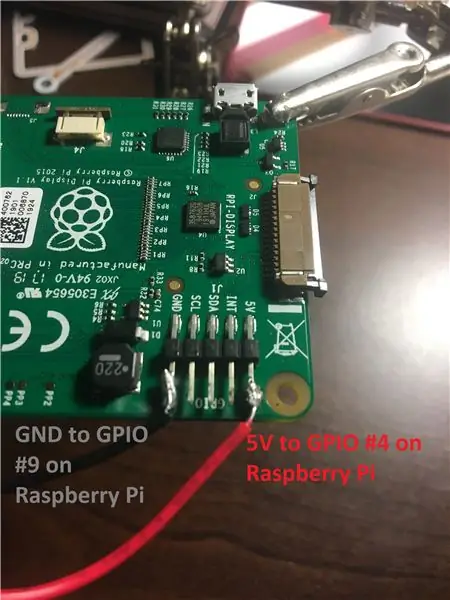
Izrežite dvije duljine - 5 - pune žice i skinite krajeve
Pomoću ruku za pomoć za stabilizaciju adaptorske ploče zaslona osjetljivog na dodir, lemite žicu na pinove 5V i GND GPIO (ulaz/izlaz opće namjene)
Instrumenti za lemljenje pomoći će vam ako još ne znate lemiti:
Korak 6: Spojite vrpčane kabele na upravljački program zaslona osjetljivog na dodir
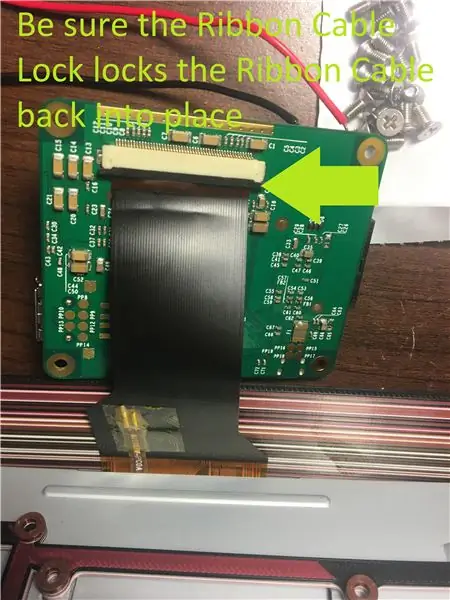
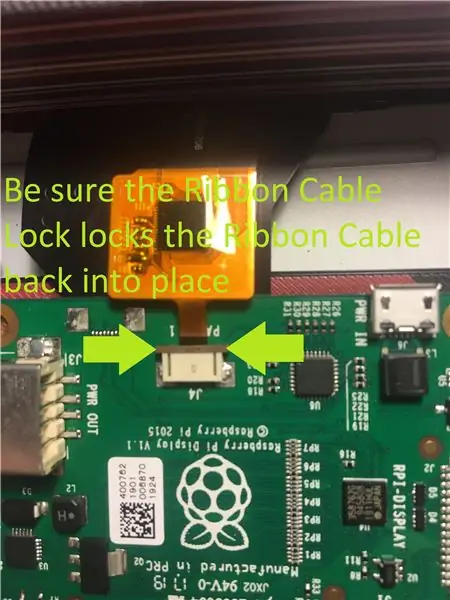
Spojite široki vrpčani kabel natrag na ploču 2 na stražnjoj strani upravljačkog programa zaslona osjetljivog na dodir
Spojite mini vrpčni kabel na ploču 1 na prednjoj strani upravljačkog programa zaslona osjetljivog na dodir
Uvjerite se da ste zaključali plastičnu bravu vrpčnog kabela na mjestu na oba vrpčana kabela
Ovaj korak zahtijeva malo strpljenja kako bi se vrpčani kabeli ponovno učvrstili na mjestu
Korak 7: Spojite 200 mm vrpčani kabel i montirajte upravljački program zaslona osjetljivog na dodir na okvir
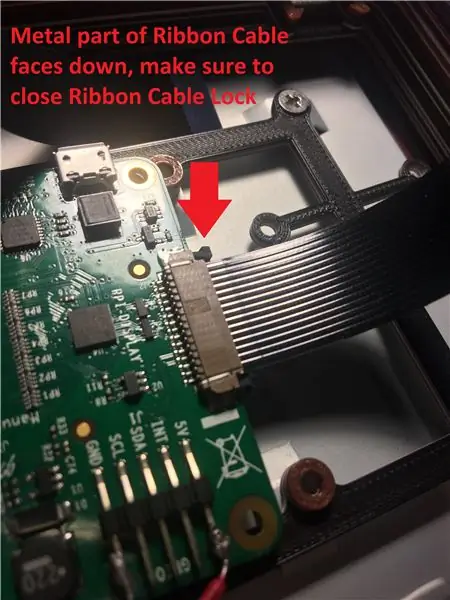
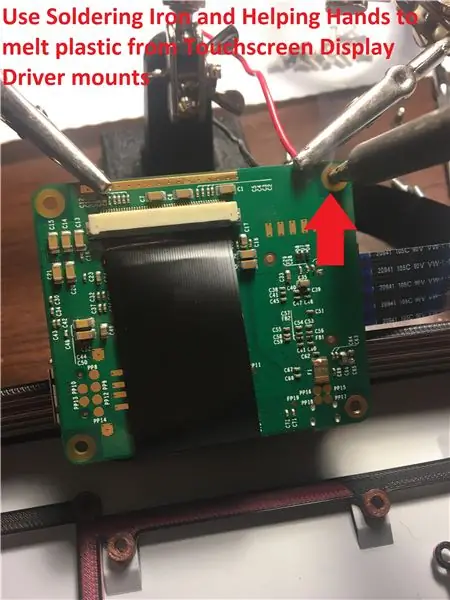
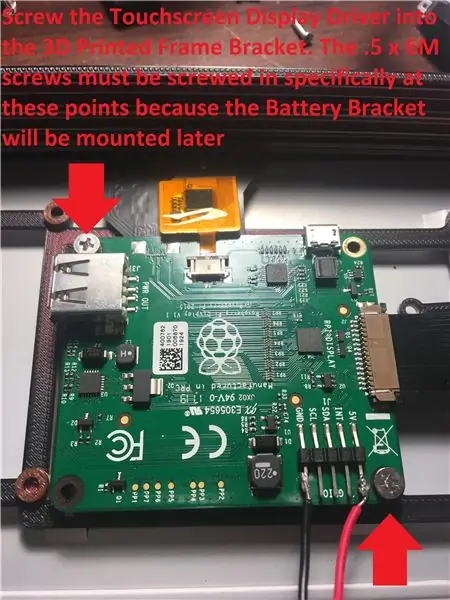
Spojite 200 mm vrpčani kabel na upravljački program zaslona osjetljivog na dodir
*Vijaci M3 x.5 x 6M nisu sasvim odgovarali pa je bilo potrebno spaliti plastične držače na upravljačkom programu zaslona osjetljivom na dodir*
ODRICANJE: Odmah morate završiti ovaj korak i ovaj projekt u dobro prozračenom prostoru ispod ispušnog ventilatora. Mnogi Makerspacesi imaju ispušne ventilatore na lemilicama
Korak 8: Spajanje lemljenja i montaža PowerBoost 1000C
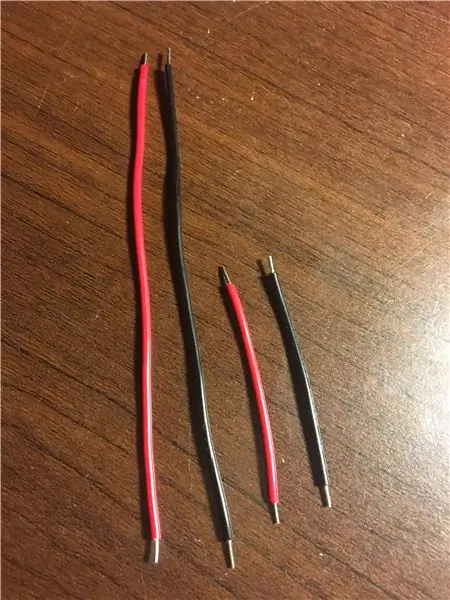
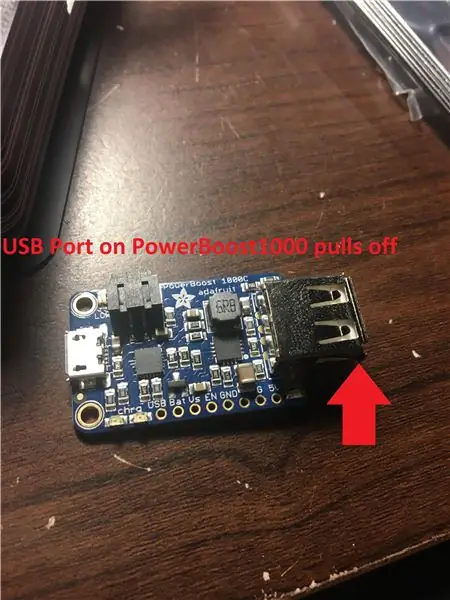

Odrežite, ogolite i kositrite (dodajte lemljenje na krajeve žice) krajeve četiri duljine žice od pune jezgre - dva otprilike 2 "i dva od 4"
Izvucite USB priključak iz PowerBoost1000
Lemite žicu na ulaze/izlaze PowerBoost1000 - pogledajte dijagram kruga na početku instrukcije, kao i gornju fotografiju
Korak 9: SPDT za lemljenje prebacite na PowerBoost1000 i postavite PowerBoost1000 na okvir


Lemljenje žica pune jezgre od PowerBoost1000 EN i GND do SPDT prekidača
*Pogrešno sam postavio svoj SPDT prekidač pa gornja fotografija prikazuje drugačiji prekidač, ali koncept ostaje isti*
Žica GND ide do jednog od dva uzemljenja na lijevoj ILI desnoj strani SPDT -a
EN žica ide do središnjeg zupca
Postavite PowerBoost1000 na okvir zaslona pomoću dva vijka.5 X 6M
To može zahtijevati lemljenje rupa za montažu na PowerBoost1000 kako bi se mogli pričvrstiti vijci
Korak 10: Montirajte Raspberry Pi na okvir za prikaz
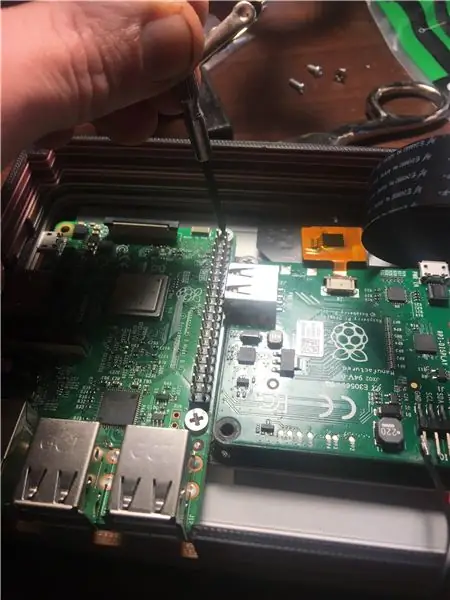
Postavite Raspberry Pi na lijevu stranu okvira zaslona pored upravljačkog programa zaslona osjetljivog na dodir pomoću dva vijka.5 X 6M
Korak 11: Postavite LiPo bateriju na okvir
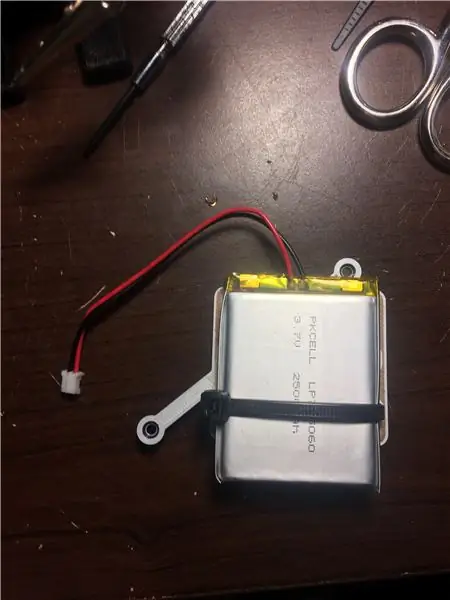
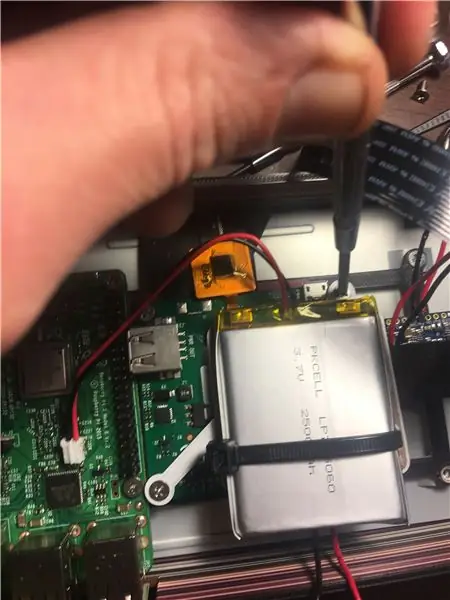
Zatvorite 3,7v LiPo bateriju na okvir baterije pomoću rupa na okviru baterije
Montirajte LiPo bateriju i okvir baterije na upravljački program zaslona osjetljivog na dodir pomoću dva vijka.5 X 6M
Korak 12: Spajanje žica s čvrstom jezgrom na lemljenje na Raspberry Pi i povezivanje LiPo baterije na PowerBoost1000
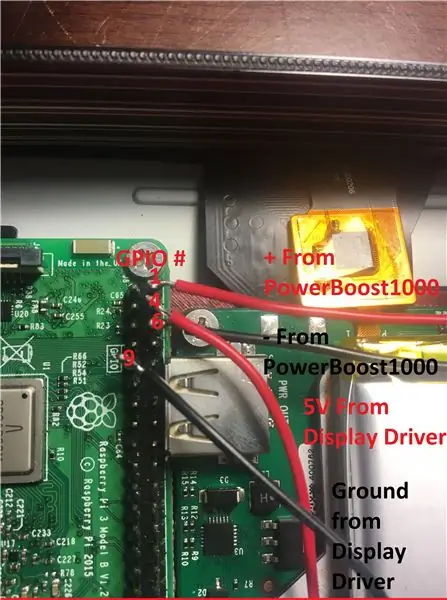

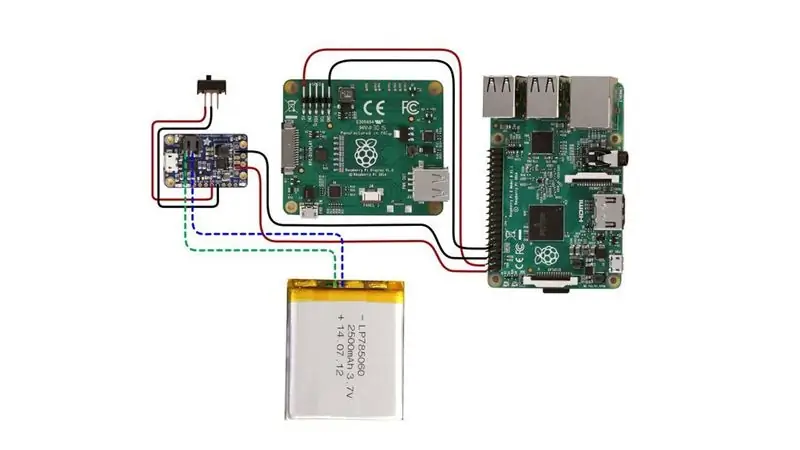
Provjerite jesu li svi krajevi žice s čvrstom jezgrom kalajisani
Lemite pozitivnu žicu s PowerBoost1000 na GPIO #2 na Raspberry Pi
Lemite negativnu žicu s PowerBoost1000 na GPIO #6 na Raspberry Pi
Lemite 5V žicu s upravljačkog programa zaslona osjetljivog na dodir na GPIO #4 na Raspberry Pi
Lemite uzemljenu žicu s upravljačkog programa zaslona osjetljivog na dodir na GPIO #9 na Raspberry Pi
Spojite LiPo bateriju na PowerBoost1000
Korak 13: Spojite 200 mm trakasti kabel i postavite SPDT prekidač
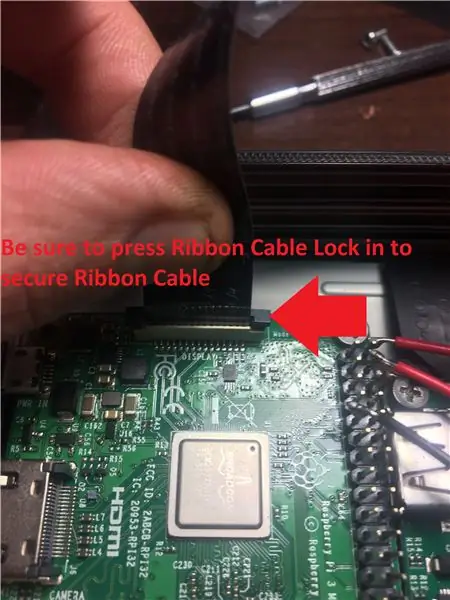

Spojite vrpčani kabel od 200 mm s upravljačkog programa zaslona osjetljivog na dodir s Raspberry Pi s metalnim trakama okrenutim prema unutra, osiguravajući da je bravica vrpčnog kabela osigurana
Postavite SPDT prekidač na policu na kućištu okvira zaslona
*Ako SPDT ne stane čvrsto na policu, izrežite ili spalite materijal dok prekidač ne stane. Ako je prekidač olabavljen, pričvrstite ga ljepilom*
Korak 14: Ispitajte funkcionalnost i montirajte kućište
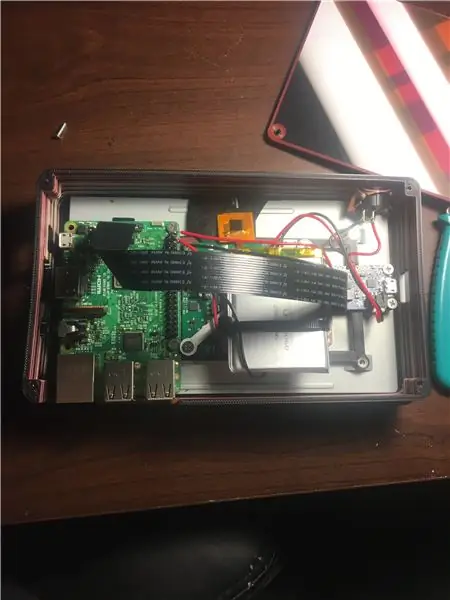
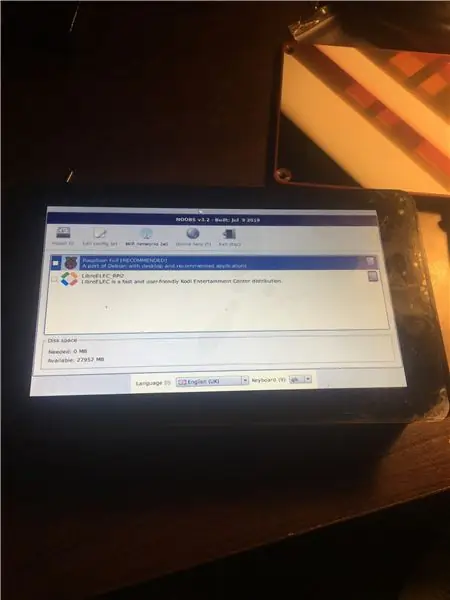
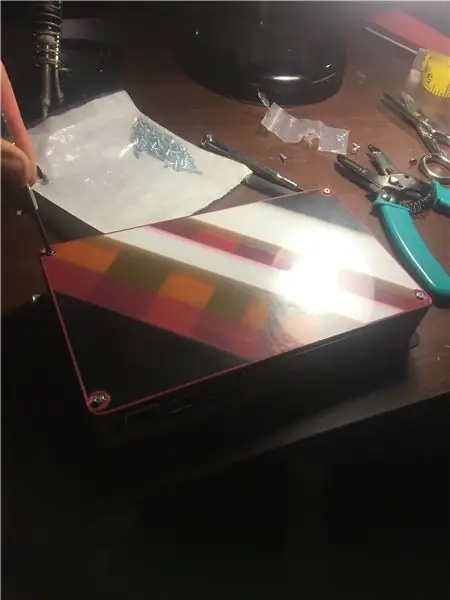
Pregledajte korake za točnost
Uključite SPDT prekidač za testiranje zaslona osjetljivog na dodir
*Raspberry Pi bi se trebao uključiti i trebao bi pokazati korake instalacije NOOBS*
Ako se napajanje uključi, isključite Raspberry Pi tablet i montirajte kućište pomoću četiri #2-56 3/8 vijka za stroj
Korak 15: Instalirajte Raspbian
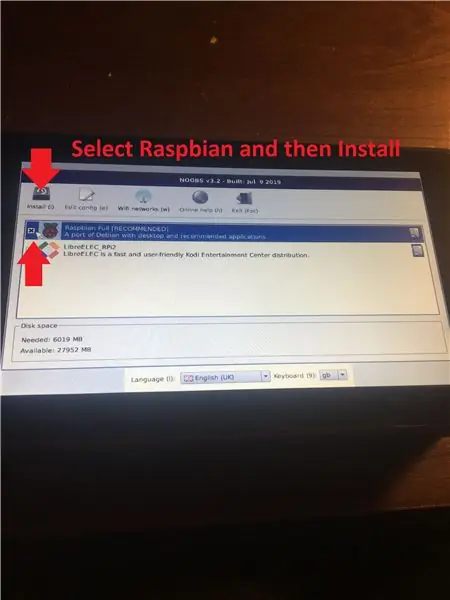
Uključite Raspberry Pi tablet
Vidjet ćete NOOBS Raspbian instalacijski zaslon
Potvrdite okvir NOOBS Raspbian i odaberite instalaciju
Odzivnik će vam reći da će svi operacijski sustavi biti prepisani, odaberite da za potvrdu
Operacijski sustav počet će se instalirati kad završi, poruka će vam reći kada se operacijski sustav uspješno instalirao, odaberite u redu i Raspbian OS će se početi izvoditi.
Bit ćete preusmjereni na Raspberry Pi Desktop Setup.
To je to! Spremni ste za početak upotrebe Raspberry Pi tableta.
Preporučeni:
Neka vaš zaslon osjetljiv na dodir izgleda kao NOVO !!: 6 koraka

Učinite zaslon vašeg iPod -a osjetljivim na dodir izgledao NOVO !!: Ovo može zvučati glupo, ali ovo je tajna trgovina jabukama i Best buy trgovina, to zapravo funkcionira! I Božić dolazi Srećni ljudi koji imaju jedan (ili oni koji će ga primiti) znaju kako pravilno očistiti zaslon. Zapamtite
Arduino Flappy Bird - Arduino 2.4 "TFT zaslon osjetljiv na dodir SPFD5408 Projekt igre ptica: 3 koraka

Arduino Flappy Bird | Arduino 2.4 "TFT zaslon osjetljiv na dodir SPFD5408 Projekt igre ptica: Flappy Bird je tamo bila previše popularna igra u nekoliko godina i mnogi su je stvorili na svoj način pa sam i ja stvorio svoju verziju flappy bird s Arduinom i jeftinim 2.4" TFT " Zaslon osjetljiv na dodir SPFD5408, Pa krenimo
Vanjski HDMI zaslon osjetljiv na dodir za Windows i Raspberry Pi: 5 koraka

Vanjski HDMI zaslon osjetljiv na dodir za Windows i Raspberry Pi: Hej, što ima, dečki! Akarsh ovdje iz CETech-a. Pa sam našao ovaj zaslon osjetljiv na dodir na web stranici DFRobot koji je izvorno dizajniran za Raspberry Pi, ali nalazi svoju primjenu na mnogim mjestima. Zaslon ima HDMI priključak u punoj veličini za prikaz
Raspberry Pi ekran osjetljiv na dodir u zidu: 8 koraka (sa slikama)

Ugradni zidni Raspberry Pi zaslon osjetljiv na dodir: Raspberry Pi 7 " Zaslon osjetljiv na dodir nevjerojatna je i pristupačna tehnologija. Odlučio sam da ga želim montirati na zid kako bih ga koristio za kućnu automatizaciju. No niti jedan od DIY nosača koje sam pronašao na internetu nije se bavio problemom kako ga montirati u ravnini bez
Vodič za Raspberry Pi zaslon osjetljiv na dodir: 5 koraka (sa slikama)

Raspored pipa na zaslonu osjetljivom na dodir: Odbacite svoje HDMI kabele jer sada možete imati zaslon na svom Pi! Ovaj Instructable provest će vas kroz proces postavljanja vašeg Pi -a s zaslonom osjetljivim na dodir i kako ga možete koristiti kako bi odgovarao vašim potrebama. Bilo koja vrsta zaslona u stilu HAT-a može biti
